スプレッドシートのプルダウンリストに空白を表示する方法で悩んでいる方は必見!
この記事では、空白をプルダウンに表示する方法を解説しています。
実は「無効データを拒否」するプルダウンでは、1つ注意点があります。
この記事を見て、サクッと空白をリストに表示させましょう。
スプレッドシートのプルダウンに空白を表示!その方法と注意点とは?
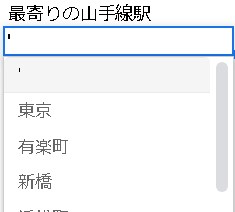
そもそもプルダウンとは?
スプレッドシートでいうプルダウンとは、以下のようにセルの右端に「▼」がついている部分を表します。
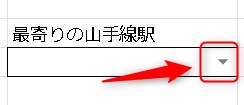
スプレッドシートでは「データの入力規則」を設定すると、このプルダウンが表示されるようになります。
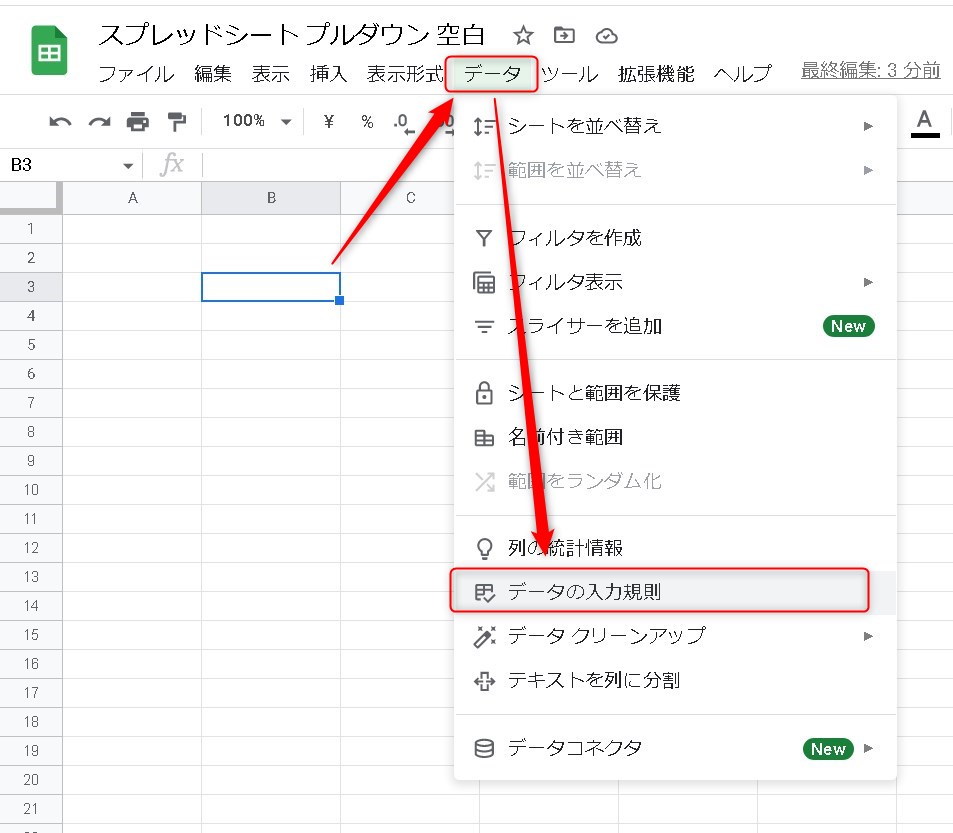
選択する値を指定する方法は2つある
プルダウンリストに値を表示した場合、
選択肢に表示する値を事前に登録する必要があります。
そして、
そのプルダウンリスト値を登録する方法には、2つの方法があります。
「リストを直接指定」では、先ほどの設定画面の中に直接値を入力します。
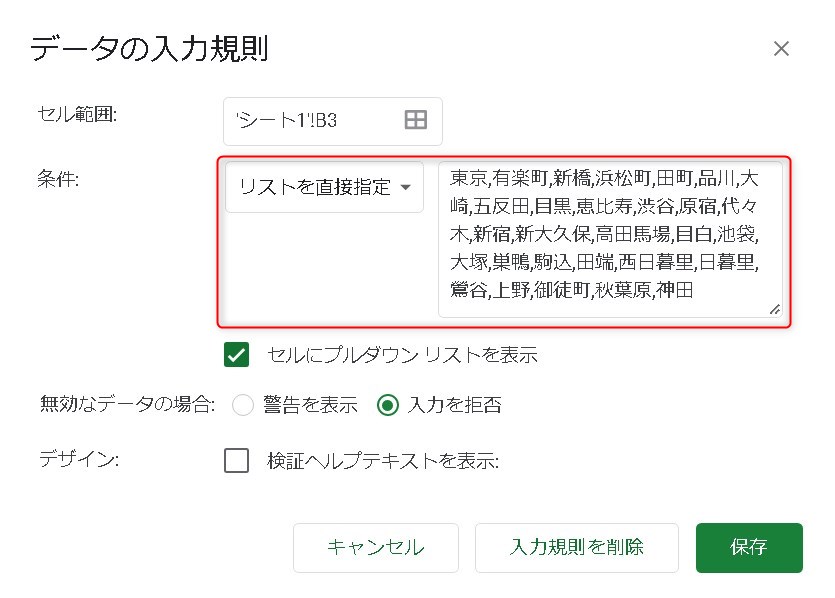
もう1つの「リストを範囲で指定」では、スプレッドシートの別の欄に登録した値のリストを参照させます。

「データの入力規則」の画面では、リストの範囲を選択することになります。
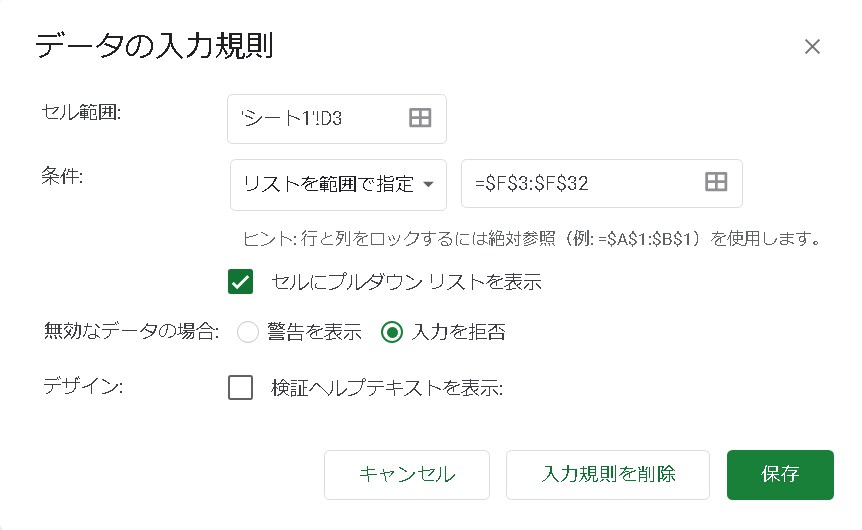
しかし、このどちらの方法でも、空白を登録することができません。
半角空白でも、全角空白でも、リストの一覧に表示されません。
たとえば、リストの先頭に全角空白(以下青い部分)を入力しても
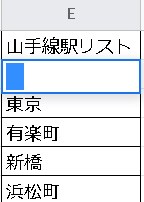
選択リストの先頭に、空白が表示されません。

ではどうすればいいのか。
その答えは「アポストロフィを使う」です。
アポストロフィを使って空白を入力する
アポストロフィとは「 ' 」の記号のことです。
入力するには、SHIFT+数字の7 を押します。
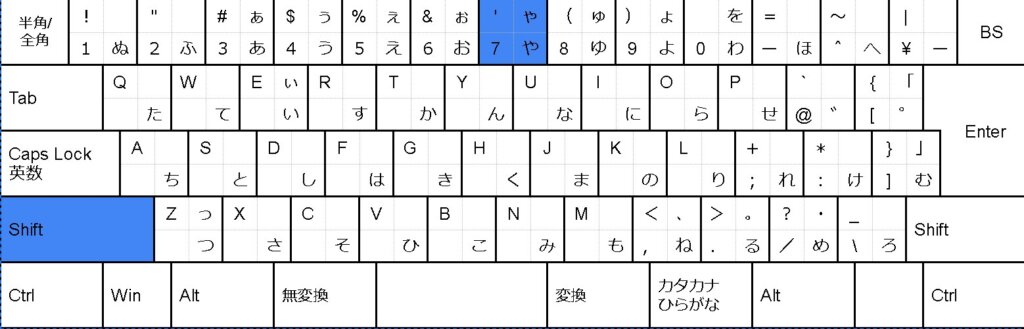
このアポストロフィをリストの一覧に登録すれば、
その値を選択することで、値を空白にすることができます。
「リストを直接入力」の場合には、
’,
を先頭に登録しておきます。このとき、アポストロフィは全角ではなく、半角で入力することに注意してください。
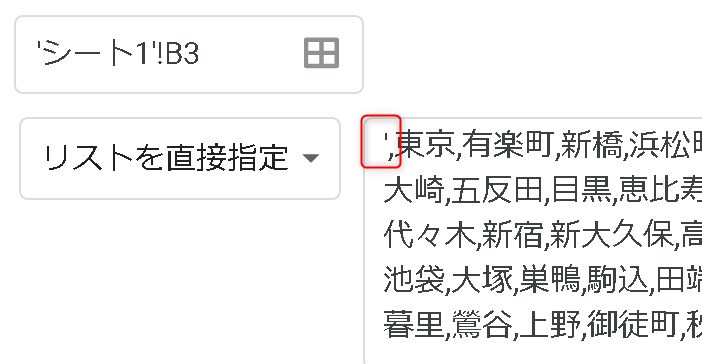
選択肢に「’」が表示され、それを選択すると
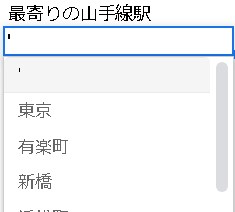
リストの中身は空白になります。 しかし上の赤枠部分を見ての通り、値は「’」として登録されています。
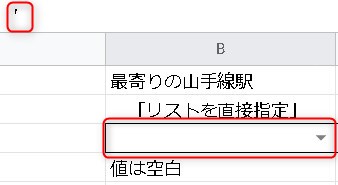
同様に、「リストを範囲で指定」する場合
以下のように、アポストロフィを入力しておけば、
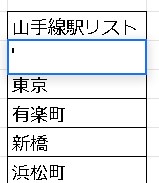
空白が入力できるようになります。
以上のとおり
どちらの方法でも、空白を入力することが出来るようになりました。
ただ、1点だけ注意しないといけない点があります。
「リストを直接指定」では空白入力できない場合がある
「リストを直接指定」では、設定画面に直接値のリストを入力していました。
ここに空白を入力する場合は、「空白」ではなく「’」を入力します。
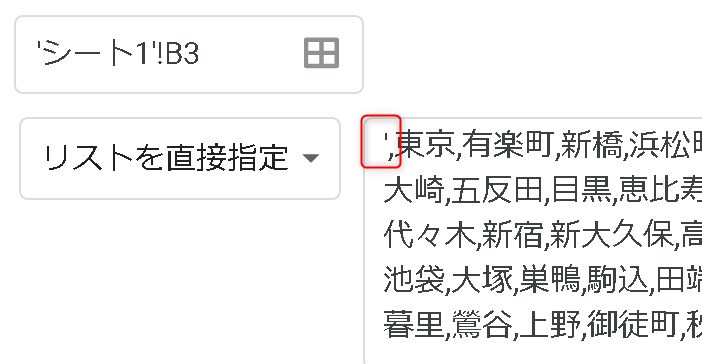
その時に、「無効なデータの場合」の扱いを設定するのですが、ここを「入力を拒否」としておくと、選択肢以外の値が入力された場合にエラーメッセージを表示します。
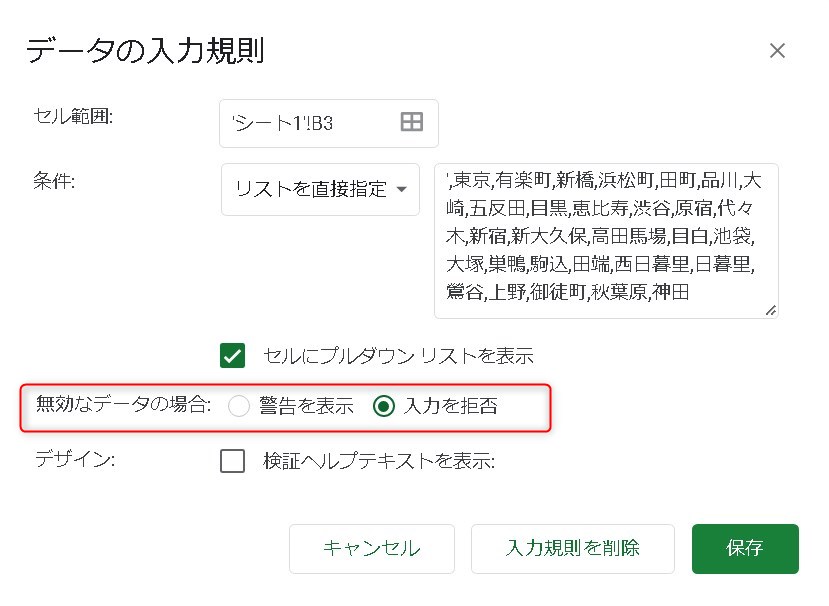
そして、「リストを直接指定」で「無効なデータの入力を拒否」する設定をした状態で、
空白を入力するために、アポストロフィを選ぶと・・・・エラーになってしまいます。
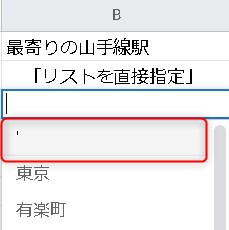
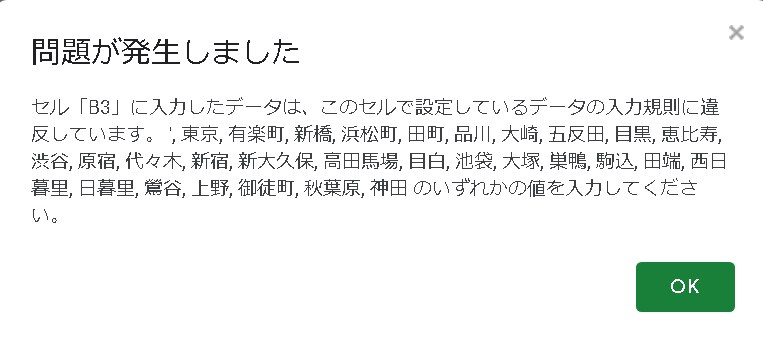
注意ポイント
この理由ははっきりしませんが、おそらくは、選択肢を選んで入力された瞬間に空白に変換されることで、エラーとして検出しているものと考えられます。
「リストを範囲で指定」だとエラーにならない
もう1つの「リストを範囲で指定」でアポストロフィを使っていると、
「無効データの入力拒否 」をしていても、空白が正しく登録できます。
があります。
スプレッドシートのプルダウンに空白を表示する方法 無効データを拒否する場合の注意点まとめ
最後に、2つの違いを簡単にまとめると、次のようになります。

参考:ツイッターを使った副業について
最後に、ツイッターを使った副業についてちょっとだけ触れさせてください。
皆さん、ツイッターって普段どう活用していますか?
実は、ツイッターを使って、コミュニケーションを深めながら収入を得る方法があるんです。
2023年6月時点で11,696名の方々が、自分らしいつぶやきで楽しく活動しています。
これは、自分の趣味や興味をシェアしながら、少しだけお小遣いを増やす、そんな副業です。
売り込みではなく、自分自身を表現する場としてツイッターを利用することで、フォロワーとの繋がりが深まり、お互いに価値ある情報を共有できます。そうすることで、自然と収入にもつながっていくのです。
もし、あなたが「ツイッターで何か新しいことを始めてみたい」と感じているなら、この”みのごりさんのツイッター”を覗いてみてください。
メールアドレスを登録するだけで、ヒントやアイデアを学べる動画マニュアルがあります。
これはあくまで一つの選択肢。少しでも興味がある方は、気軽にリンクをチェックしてみてください。
→ こちらをクリック
※だれでも稼げる副業ではありませんが、真面目に頑張った人が稼げる副業です。
おすすめの副業TOP10
たった7日でエクセルをマスターする方法
この動画講座で学んだ結果
パソコン未経験の嫁さんでも、たった7日でエクセルを使えるようになりました!
実際のレッスン動画のサンプルを見てみると、その理由が分かりますよ!

エクセルを入門から応用まで動画・音声でじっくり学ぶ
エクセルをいつでも好きな時に、映像と音声で学ぶことが出来るDVD。 「百聞は一見に如かず」の言葉のとおり、何度サイトを見てもわからなかった内容が、動画で見れば一回で理解できます。 パソコン教室に通うと、時間も縛られますし、月謝も高額ですが この動画パソコン教室なら、好きな時に好きなだけ学ぶことが出来て、料金も良心的です(買い切りです)。